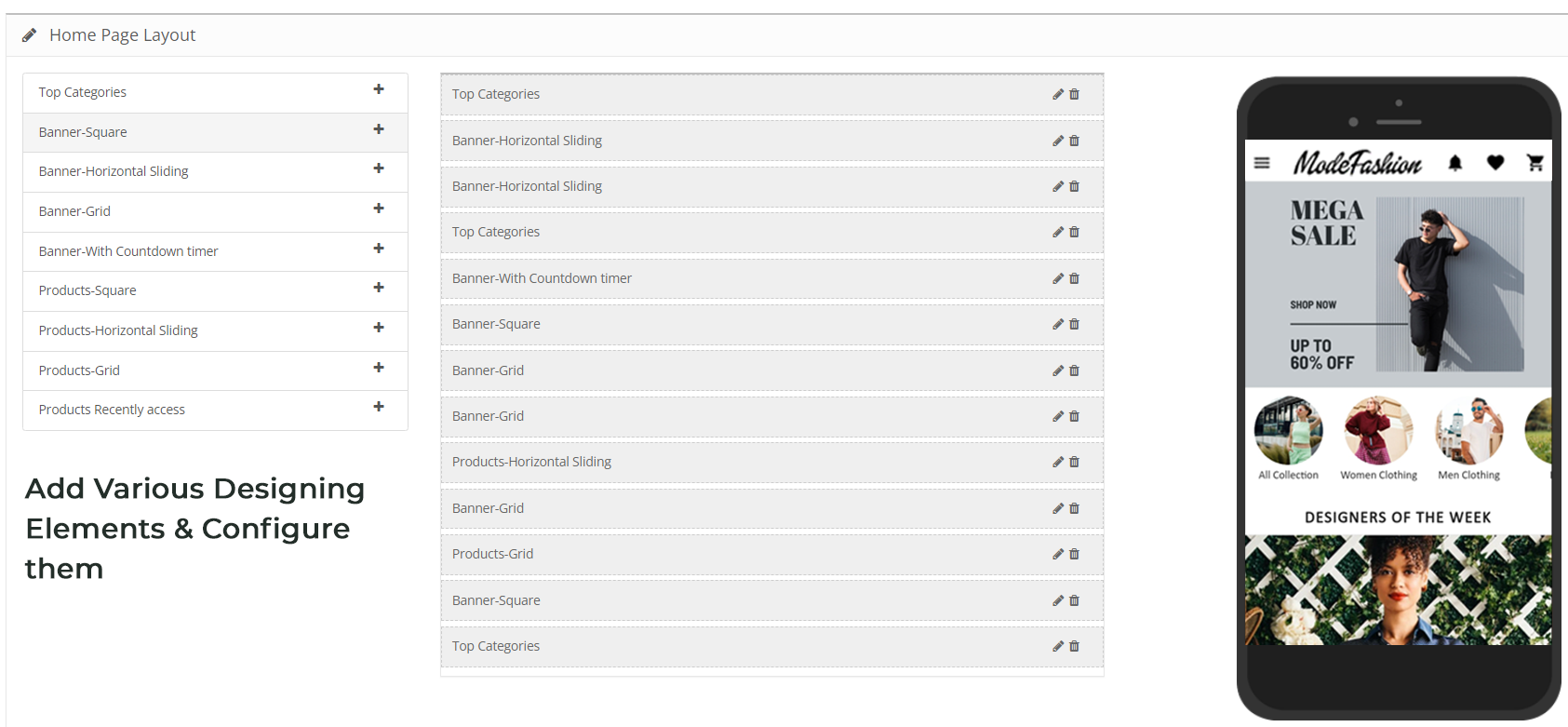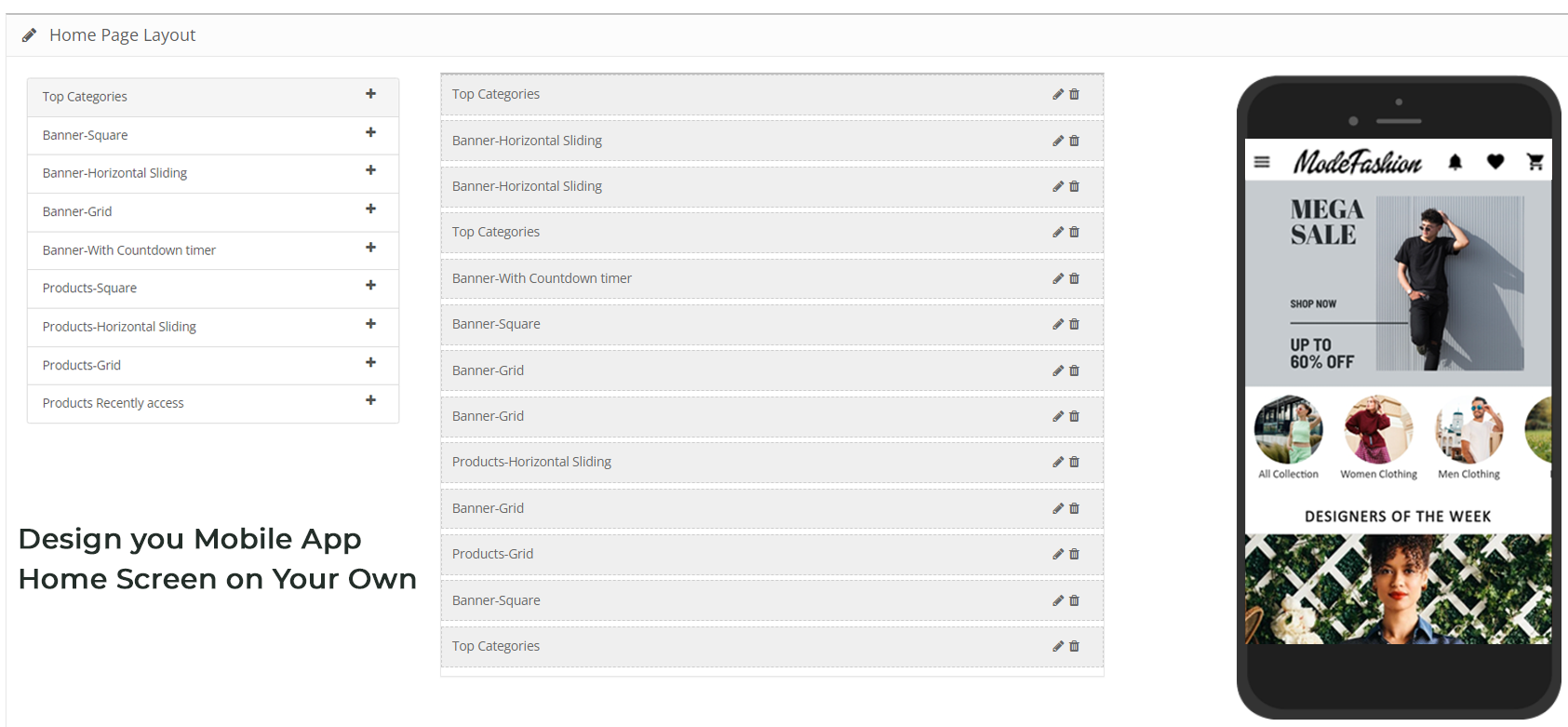Entwickeln Sie mit dem OpenCart Mobile App Builder von KnowBand eine FlutterOpenCart Mobile App für Ihren E-Commerce-Shop und beobachten Sie einen plötzlichen Anstieg der Conversions und Verkäufe in Ihrem Shop.
1.0 Beidhändige Rückhand: Einleitung
Wenn Sie eine OpenCart-Website besitzen und derzeit Produkte auf Ihrer Website verkaufen, probieren Sie KnowBands automatisierte Lösung für mobile Apps aus und bringen Sie Ihr Geschäft in die mobile Welt. Der OpenCart Mobile App Builder ist das vorkonfigurierte Framework, das für die Entwicklung von FlutterAndroid- und iOS-Apps für Ihre Online-Website entwickelt wurde. Diese einsatzbereite Lösung für mobile Apps ist die fortschrittlichste und intelligenteste Lösung, um ein Paar voll funktionsfähiger Android- und iOS-Stores ohne Programmier- oder technische Kenntnisse zu besitzen. KnowBand hat sich in der E-Commerce-Branche als führender Anbieter mobiler Apps für fast alle großen E-Commerce-Plattformen einen Namen gemacht. Sein OpenCart Mobile App Builder ist der einfachste Weg, um funktionsreiche OpenCart Mobile Apps in nur 3 einfachen Schritten zu erstellen: 1. Kaufen Sie die�OpenCart Mobile App Builder�Erweiterung. 2. Teilen Sie die appbezogenen Spezifikationen und Anforderungen. 3. Holen Sie sich Ihre eigenen FlutterOpenCart-Apps in 2-3 Tagen. Wir bei �KnowBand sind ein außergewöhnlich qualifizierter und kompetenter Pool von Programmierern, Designern und anderen beteiligten Fachleuten. Wir können eine OpenCart-Mobil-App liefern, die Ihren persönlichen Erwartungen und Geschäftsanforderungen genau entspricht. Wenn Sie sich über den Nutzen dieser Mobil-App für Ihren OpenCart-Shop nicht sicher sind, lassen Sie uns etwas Licht auf diesen erstaunlichen OpenCart Mobile App Builder werfen.
1.1 Wichtige Funktionen des OpenCart Mobile App Builders:
Im Folgenden sind einige der wichtigsten Funktionen aufgeführt, die Sie in Ihren OpenCart Mobile Apps erhalten: �> Anpassbares Layout des Startbildschirms (vollständige Flexibilität) �> Store Branding �> WhatsApp-Chat-Support (24*7) �> Google- und Facebook-Login �> OTP- und Fingerabdruck-Login �> Unterstützung für Tablets und Mobilgeräte �> Unterstützung für Android-Versionen ab 4.2 �> Unterstützung für iOS-Versionen ab 9* �> Automatische Bestandsaktualisierung �> Mehrere Farb- und Schriftarten zur Auswahl �> Unterstützung für mehrere Sprachen und RTL (von rechts nach links) �> Unterstützung mehrerer Währungen �> Unterstützung aller Produkttypen �> Unterstützung von Website-Zahlungsmethoden in Apps �> Unterstützung von Website-Versandmethoden in Apps �> Integration benutzerdefinierter Zahlungsmethoden �> Unbegrenzte Push-Benachrichtigungen �> Optionen zum Teilen von Produkten in sozialen Netzwerken �> Mehrere Filter- und Sortieroptionen �> Wunschlistenfunktion �> Unterstützung von Website-Coupons/-Gutscheinen in Apps �> Vereinfachter Checkout-Bildschirm �> Auftragsverfolgung in Echtzeit �> Nahtloses Akkordeonmenü �> Übersichtlicher Produkt- und Kategorie-Bildschirm Sehen Sie sich auch das Video dazu an�Neue Funktionen der Mobile App Builder von Knowband:
1.2 Aktuelle Verbesserungen im Opencart Mobile App Builder!
1. Dynamische Position des Registrierungs-/Anmelde-Popups im Homepage-Layout: Administratoren können jetzt die Position des Registrierungs-/Anmelde-Popups auf der Startseite anpassen und so ein flexibleres Benutzererlebnis bieten.
2. Verbesserte Bewertungsseiten:
- Rezension schreiben: Vereinfachter Prozess für Kunden, Feedback zu hinterlassen.
- Rezension lesen: Verbesserte Benutzeroberfläche zum Durchsuchen von Rezensionen.
- Bewertung auf der Produktseite: Bewertungen sind jetzt direkt auf den Produktseiten leichter zugänglich.
3. Video in Bannerelementen: Wir haben Videooptionen in den Bannern eingeführt, die für das Homepage-Layout der App verfügbar sind. Jetzt kann der Administrator ein YouTube-Video hinzufügen oder auch ein Video unter 2 MB für die quadratischen, horizontalen, Raster- und Countdown-Bannerkomponenten hochladen.
4. Push-Benachrichtigungs-Updates: Vor Kurzem hat Firebase die ältere Cloud-Messaging-API offiziell abgeschafft. Aus diesem Grund unterstützen die Administratorkonfigurationen jetzt das Hochladen von Firebase-Schlüssel-JSON-Dateien für eine bessere Verwaltung.
5. CMS- und Layout-Weiterleitung in Bannern und Kategorie-Elementen: Im Homepage-Layout verfügbare Banner und Kategorieelemente unterstützen jetzt die Weiterleitung zu CMS und mehrschichtigen Layouts.
6. Automatisches Banner-Sliding im horizontalen Banner-Slider: Horizontale Banner-Schieberegler verfügen jetzt über automatisches Schieben, was die Benutzereinbindung verbessert. Der Administrator kann auch den Zeitunterschied hinzufügen, bei dem er die Banner automatisch verschieben möchte.
7. Listen- und Rasteransicht für den Produktlistenbildschirm: Benutzer können auf dem Produktlistenbildschirm zwischen Listen- und Rasteransichten wechseln, um das Durchsuchen zu vereinfachen. Diese neue Funktion verbessert nicht nur die Benutzeroberfläche, sondern bietet den Kunden auch mehr Komfort beim Durchsuchen der Produkte.
8. Allgemeine Benachrichtigung durch den Administrator: Administratoren können nun allgemeine Benachrichtigungen an alle Benutzer senden und so sicherstellen, dass wichtige Nachrichten alle erreichen. Darüber hinaus können Kunden alle vergangenen Benachrichtigungen auf der in der App verfügbaren Registerkarte „Benachrichtigungen“ überprüfen.
9. Benutzerdefiniertes Bannerelement im Homepage-Layout: Jetzt kann der Opencart-Administrator Banner jeder Größe hochladen, was eine bessere Anpassung der Startseite ermöglicht.
10. Weiterleitung im Top-Kategorie-Element: Top-Kategorieelemente unterstützen jetzt die Weiterleitung zu bestimmten Layouts, was die Benutzernavigation verbessert.
2.0 Demo der OpenCart Mobile App
KnowBand bietet eine Demo von OpenCart Mobile Apps vor der eigentlichen Entwicklung mobiler Apps an. Wir haben eine kostenlose Demo für alle E-Commerce-Shop-Besitzer bereitgestellt.
2.1 Sehen Sie sich unseren Demo-Shop an, der an Apps arbeitet
Schauen Sie sich die Funktionen unserer App mit unseren Demo-OpenCart-Mobile-Apps an. Wir haben unseren Demo-Store in die App integriert, damit Sie die Funktionsweise der App testen können. Sie müssen nur diese einfachen Anweisungen befolgen:
Schritt 1: �Laden Sie die Nautica OpenCart Mobile App herunter und installieren Sie sie auf Ihrem Testgerät. Hier sind die Links zu den OpenCart Demo-Apps:�>�Apple App Store�>�Google Play Store
Schritt 2: �Öffnen Sie die App und tippen Sie auf die Schaltfläche „Demo anzeigen“, die auf dem Begrüßungsbildschirm angezeigt wird. Geben Sie einige relevante Details wie Name, E-Mail und Store-URL ein und erleben Sie unseren Demo-Store, der in der Demo-App ausgeführt wird.
Hinweis:Um auf das Admin-Panel des OpenCart Mobile App Builder von KnowBand in unserem Demo-Store zuzugreifen, klicken Sie hier.
2.2 Sehen Sie sich Ihren Shop an, der an Demo-Apps arbeitet
Möchten Sie Ihren eigenen Shop mit den Demo-Apps testen? Auch das ist in 3 einfachen Schritten möglich:
Schritt 1: „Herunterladen und installieren“.KOSTENLOSER OpenCart Mobile App Builder�-Plugin auf Ihrer OpenCart-Website.
Schritt 2:Installieren Sie die Demo-Apps (Links im vorherigen Abschnitt) auf Ihrem mobilen Testgerät. Öffnen Sie die App und geben Sie die URL Ihrer Website unter „View Your Store“ ein.
Schritt 3: Tippen Sie auf „Ihren Shop anzeigen“ und erleben Sie Ihren eigenen Shop mit den OpenCart-Demo-Apps.
Hinweis:�Diese kostenlose Version von Mobile App Builder dient nur zu Demozwecken und es werden keine APK/IPA-Dateien mit diesem Modul bereitgestellt. Um Ihre eigenen APK/IPA-Dateien zu erhalten, müssen Sie die kostenpflichtige Version erwerben�OpenCart�Mobile App Builder.
3.0 Erstellen Sie eine OpenCart Mobile App in 3 einfachen Schritten
Wenn Sie mit der Funktionsweise der Demo-Apps zufrieden sind, ist es an der Zeit, Ihre eigenen mobilen Apps zu erstellen. Der Prozess zum Entwickeln mobiler Apps mit OpenCart Mobile App Builder besteht nur aus diesen drei einfachen Schritten: Schritt 3: Kaufen und installieren Sie das Modul auf Ihrer Website. Download �gezippt�OpenCart Mobile App Builder�& installieren Sie es in Ihrem Shop mit den FTP-Daten Ihres Shops. Schritt 2: Teilen Sie Ihre App-Spezifikationen Teilen Sie uns Ihre App-Details/Anforderungen über unser Voraussetzungen-Formular mit. Schritt 3: Erhalten Sie Ihre Android- und iOS-Apps in 1-2 Tagen Unsere qualifizierten und professionellen Entwickler melden sich in nur 1-2 Tagen mit Ihren Apps bei Ihnen.
Hinweis:„Sie können diese APK/IPA-Dateien in den jeweiligen App Stores veröffentlichen. Weitere Informationen finden Sie unter den folgenden Links:
Wie veröffentliche ich eine Android-App im Google Play Store?
Wie veröffentliche ich eine iOS-App im Apple App Store?
Wenn beim Veröffentlichen der App in den jeweiligen Stores ein Problem auftritt, erledigen wir das für Sie.
4.0 Admin-Panel-Bildschirme
Sobald der OpenCart Mobile App Builder auf der Website installiert ist, werfen wir einen Blick auf die Konfiguration des Backend-Panels. Gehen Sie zunächst zu Erweiterungen>>Module>>KnowBand Mobile App Creator und klicken Sie auf die Option „Konfigurieren“. Ihnen werden die folgenden Schnittstellen angezeigt:
4.1 Allgemeine Einstellungen:
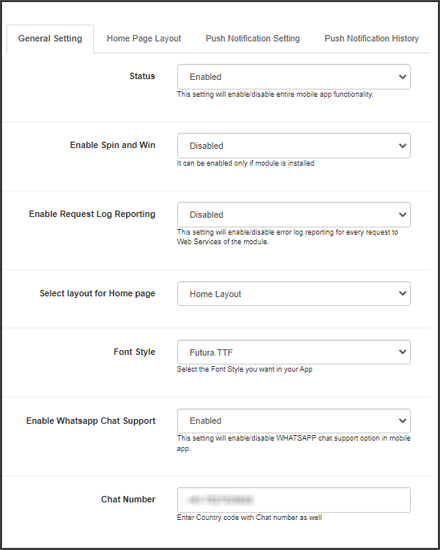
a) Stand:�Aktivieren/deaktivieren Sie das Modul „OpenCart Mobile App Builder“, damit die Apps auf Mobilgeräten funktionieren.
b) Wieder auf Lager aktivieren: Mit dieser Option kann der Administrator das Wieder-auf-Lager-Modul von Knowband in den Apps aktivieren/deaktivieren.
c) Schriftstil: Diese Option bietet mehrere Schriftarten, die zum Erscheinungsbild Ihrer App passen.
d) Schaltfläche „Zum Warenkorb hinzufügen“ im Produktraster anzeigen: Wenn Sie die Schaltfläche „In den Einkaufswagen“ auf den Produktlistenseiten ein-/ausblenden möchten, können Sie dies über diese Schaltfläche verwalten.
e) Obligatorische Telefonnummer bei der Registrierung: Von hier aus können Sie das Feld für die Mobiltelefonnummer auf der Anmeldeseite der App optional/obligatorisch machen.
f) Weiterleitung auf die Warenkorbseite beim Hinzufügen zum Warenkorb: Wenn Sie möchten, dass Benutzer beim Klicken auf die Schaltfläche „Zum Warenkorb hinzufügen“ direkt zur Warenkorbseite weitergeleitet werden, können Sie diese Option hier aktivieren.
g) Benachrichtigungslistenfunktion aktivieren: Mit dieser Schaltfläche kann der Store-Administrator die Benachrichtigungsfunktion in den Android- und iOS-Apps aktivieren/deaktivieren.
h) Anmelde-Popup aktivieren: Sie können das Anmelde-Popup für nicht angemeldete Kunden in der App aktivieren/deaktivieren.
i) Aktivieren Sie die Anforderungsprotokollberichterstattung:�Aktivieren Sie das Fehlerprotokoll für mobile Apps. Diese Protokolldatei wird verwendet, wenn die App Fehler oder ungewöhnliches Verhalten zeigt.
j) Layout für die Startseite auswählen:�Wählen Sie das gewünschte Layout für Ihren App-Startbildschirm. Sie können unter der Registerkarte „Startseitenlayout“ mehrere Layouts erstellen.
k) WhatsApp-Chat-Support aktivieren:�Aktivieren/deaktivieren Sie die WhatsApp-Chat-Option in mobilen Apps.
l) Farbe der App-Schaltfläche:�Wählen Sie die Schaltflächenfarbe für Ihre Apps.
m) App-Designfarbe:�Wählen Sie die Designfarbe für Ihre Apps.
n) Textfarbe der App-Schaltfläche:�Wählen Sie eine Schaltflächentextfarbe für Ihre Apps.
o) App-Hintergrundfarbe:�Wählen Sie eine Hintergrundfarbe für Ihre Apps.
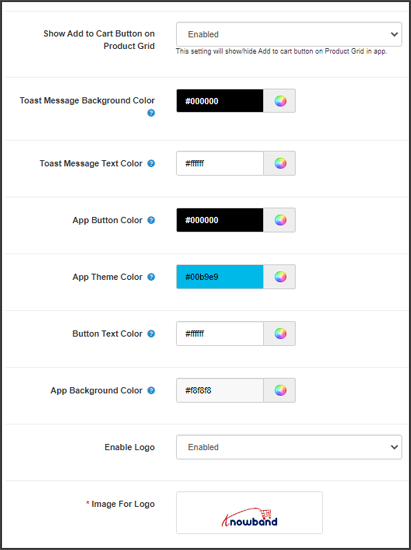
p) Logo aktivieren:�Aktivieren Sie das Logo in Ihren mobilen Apps. Sie können das Logobild hochladen, das in der Kopfzeile der mobilen Apps angezeigt wird.
q) Anmeldung per Fingerabdruck:�Anmeldung per Fingerabdruck in mobilen Apps aktivieren/deaktivieren.
r) Telefonnummer-Login: Aktivieren/deaktivieren Sie die Option „Anmeldung ohne Telefon“ in den mobilen Apps.
s) Deaktivierte Versandarten:ð Deaktivieren Sie die Versandarten, die Sie nicht in den Apps anzeigen möchten.
4.2 Zahlungsarten:
Der OpenCart Mobile App Creator bietet zusätzliche Nachnahme-Zahlungsoptionen, um die Zahlungen in den Apps zu vereinfachen. Die mobilen Apps mit dieser Erweiterung unterstützen bereits Web-View-Zahlungsoptionen in mobilen Apps.
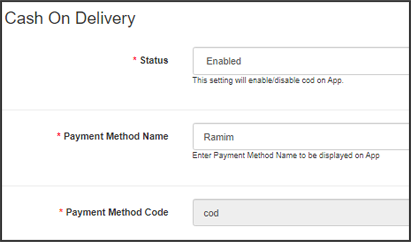
4.3 Push-Benachrichtigungen:
a) Dienstkonto Json: Um die Push-Benachrichtigung sowohl in der Android- als auch in der iOS-App einzurichten, müssen Sie in diesem Abschnitt die Datei google_services.json hinzufügen. Sie können dieselbe Datei in Ihrem Firebase-Konto erhalten oder das Knowband-Supportteam nach der JSON-Datei für Ihr Firebase-Projekt fragen.
b) Benachrichtigung über erfolgreichen Bestellvorgang:�Konfigurieren Sie eine Push-Benachrichtigung zur automatischen Auftragserstellung, die automatisch an die Apps des Benutzers gesendet wird, der erfolgreich einen Auftrag erstellt.
c) Benachrichtigung über die Aktualisierung des Bestellstatus:› Konfigurieren Sie eine Benachrichtigung über die Aktualisierung des Bestellstatus, die automatisch an die Benutzer gesendet wird, wenn es eine Aktualisierung des Lieferstatus einer Bestellung gibt.
d) Benachrichtigung bei abgebrochenem Einkaufswagen:�Konfigurieren Sie eine automatische Benachrichtigung bei verlassenen Einkaufswagen. Diese wird automatisch an die Benutzer gesendet, die ihre Produkte im Einkaufswagen gelassen haben.
e) Benachrichtigung senden:„Der Store-Administrator kann den Benutzern der mobilen App sogar manuelle Benachrichtigungen senden und sie auf Angebote oder Rabatte aufmerksam machen.
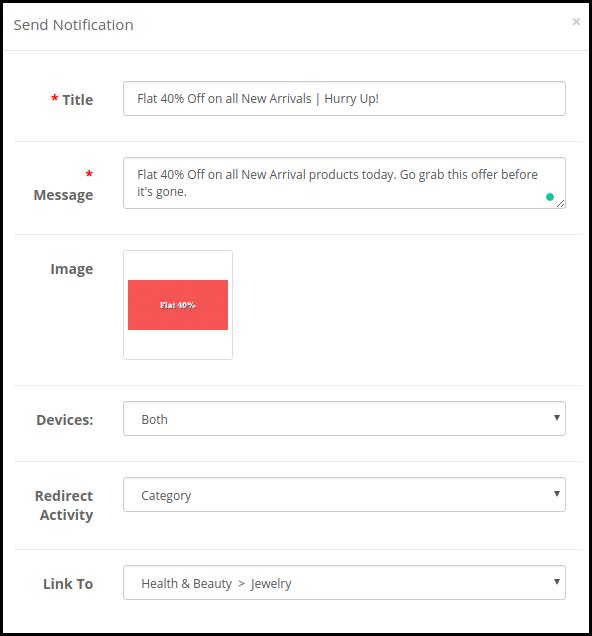
4.4 Informationsseiten:
Auf dieser Registerkarte des OpenCart Mobile App Maker können Sie die CMS-Seiten der Apps verwalten. Sie können den Namen und die Zielseite verschiedener CMS sowie deren Sortierreihenfolge anpassen. Bei Bedarf können von hier aus auch neue Seiten hinzugefügt werden.
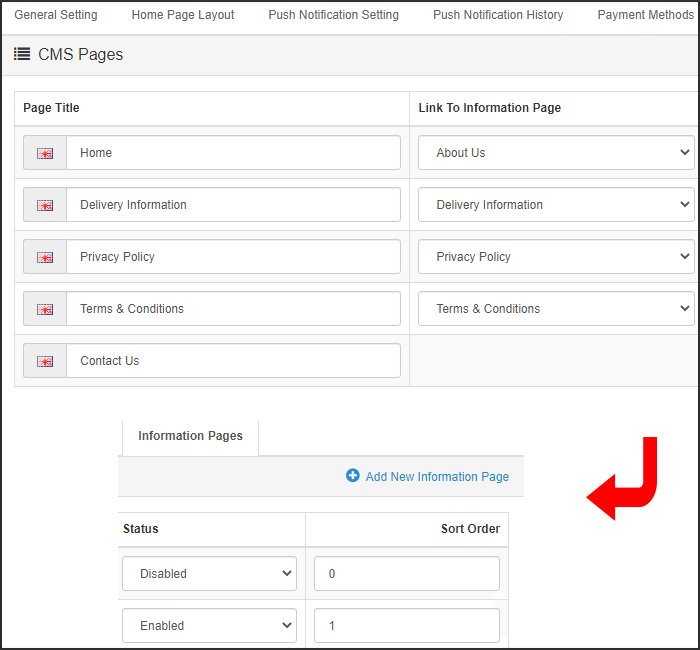 4.5 Layout der Startseite:
4.5 Layout der Startseite:
Mit dem OpenCart Mobile App Builder können Sie verschiedene intuitive und ansprechende Layouts für den Startbildschirm Ihrer mobilen App erstellen und speichern.
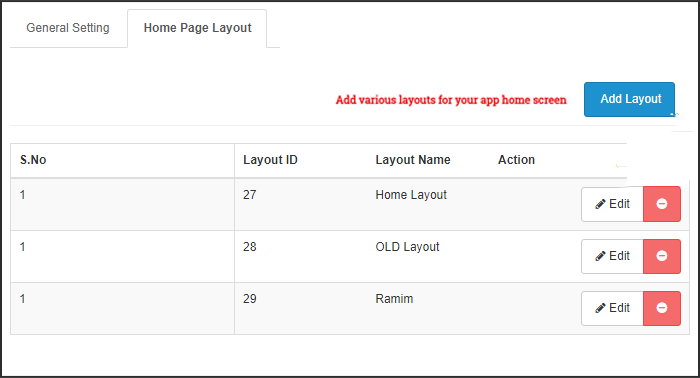 Klicken Sie nach dem Hinzufügen des Layouts auf die Option „Bearbeiten“ und beginnen Sie mit dem Hinzufügen und Konfigurieren verschiedener Elemente für den Startbildschirm Ihrer App.
Klicken Sie nach dem Hinzufügen des Layouts auf die Option „Bearbeiten“ und beginnen Sie mit dem Hinzufügen und Konfigurieren verschiedener Elemente für den Startbildschirm Ihrer App.
Der Store-Administrator kann die folgenden Designelemente auf dem Startbildschirm der mobilen App konfigurieren:
Top Kategorien:
Dies sind die Kategorien, die oben auf dem Startbildschirm in Form von Quadraten angezeigt werden. Sie können ihre Bilder und Zielseiten im Backend konfigurieren. Es werden maximal 8 solcher Kategorien hinzugefügt, von denen 4 obligatorisch sind.
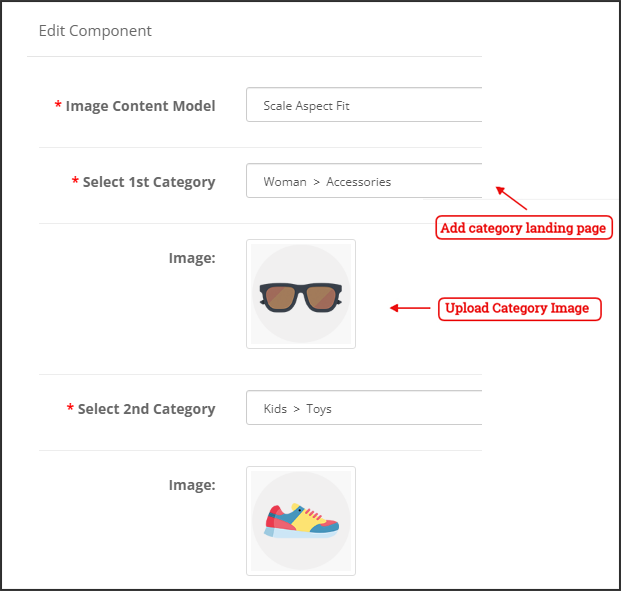
Quadratisches Banner:
Sie können auf dem Startbildschirm der OpenCart Mobile App ein quadratisches Banner anbieten, dessen Bild und Zielseitenlink vom Backend aus festgelegt werden können.
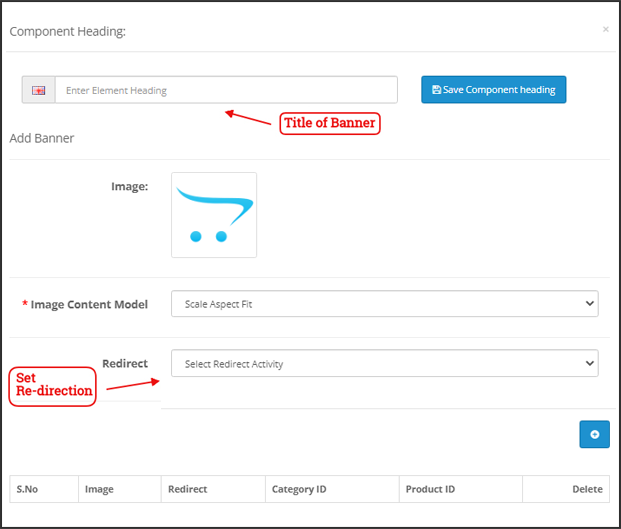
Schiebebanner:
Dies sind die Schieberegler für Ihren Startbildschirm, die über das Modul-Backend konfiguriert werden können.
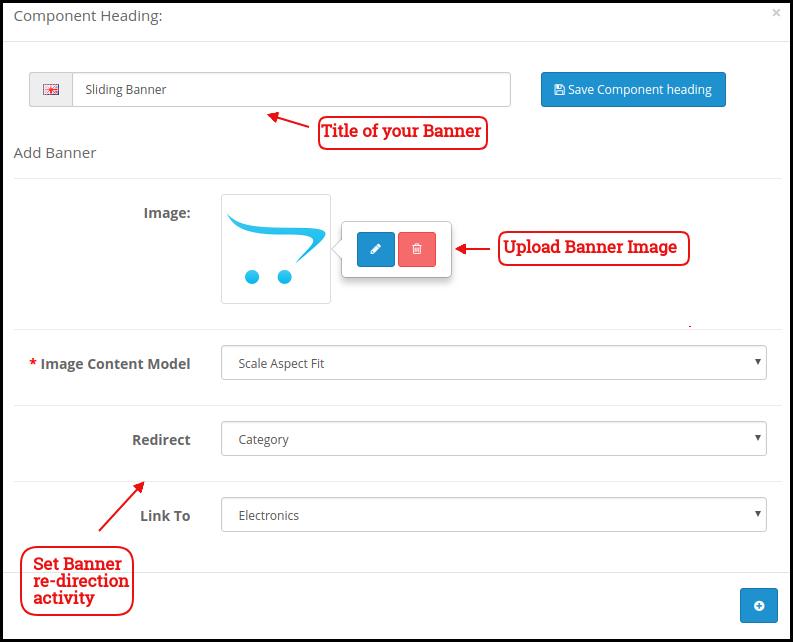
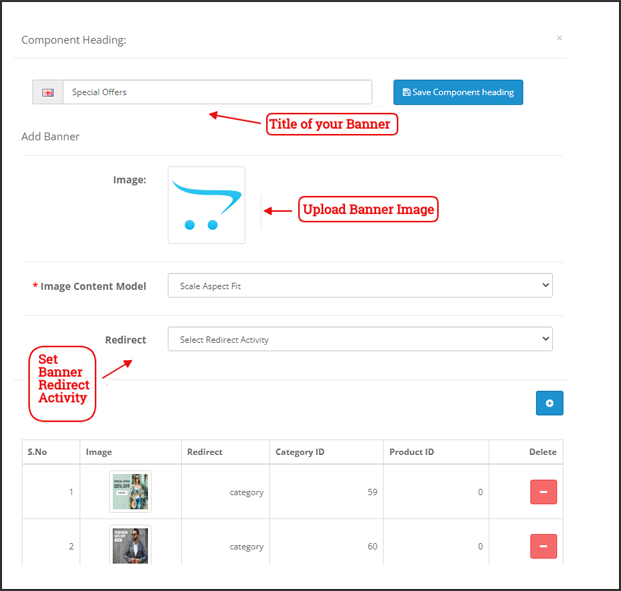
Rasterbanner:
Dies sind die Banner für den Startbildschirm der App, die in Form einer Rasterliste angezeigt werden und entsprechend angepasst werden können.
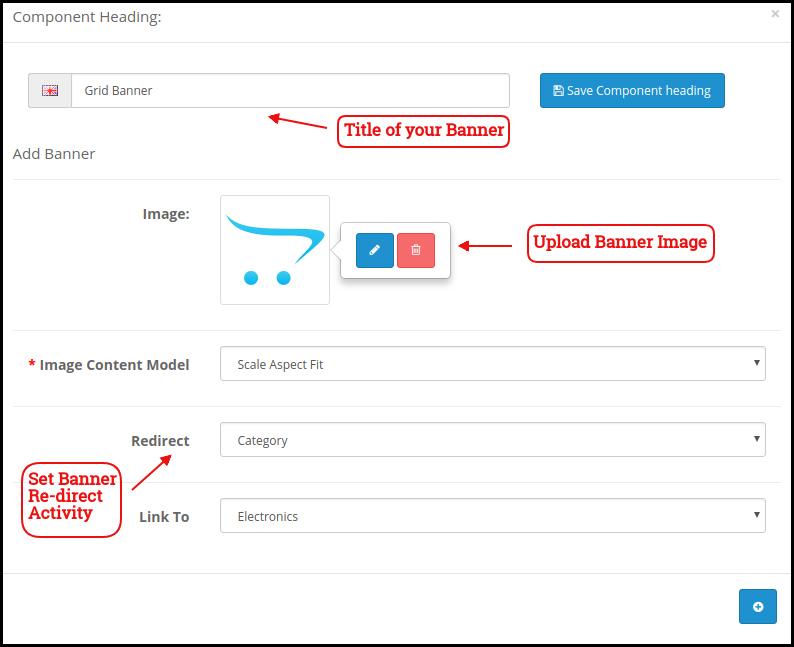
Countdown-Banner
Der OpenCart Mobile App Maker bietet ein Countdown-Timer-Banner in Ihren mobilen Apps. Sie können das Bannerbild, die Zielseite und den Timer im Backend konfigurieren.
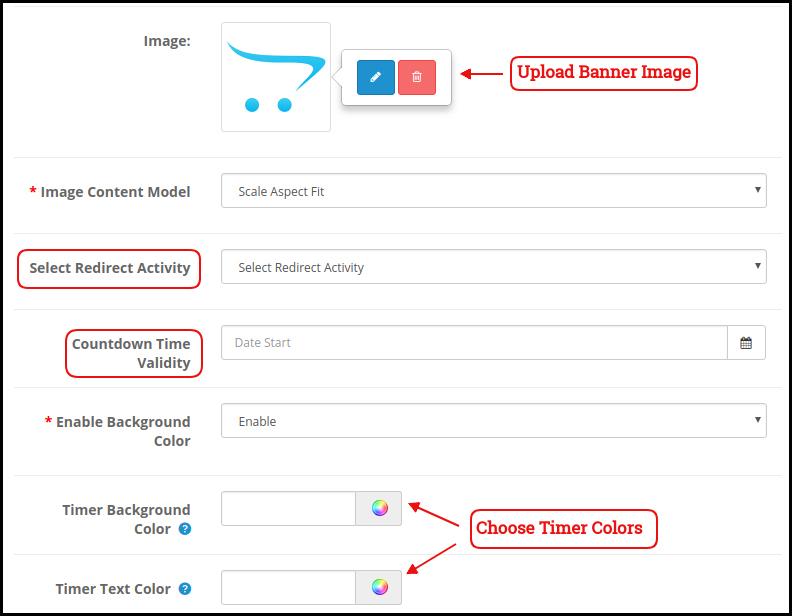
Square-Produkte:
Sie können die Produkte sogar in einer quadratischen Liste auf dem Startbildschirm der mobilen App auflisten.
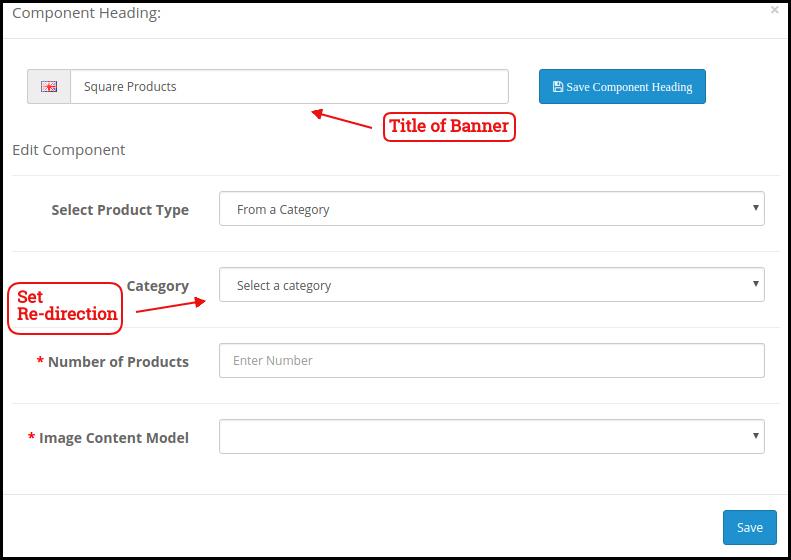
Schiebeprodukte
Die Produkte können in der Slider-Ansicht auf dem Startbildschirm der mobilen App angezeigt und über das Backend-Panel konfiguriert werden.
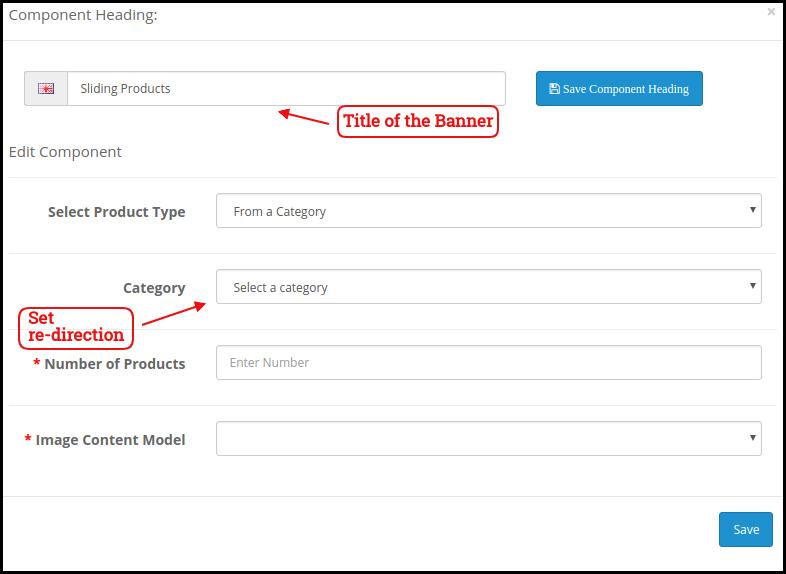
Grid-Produkte:
Die Produkte können in der Rasteransicht auf dem Homescreen angezeigt werden.
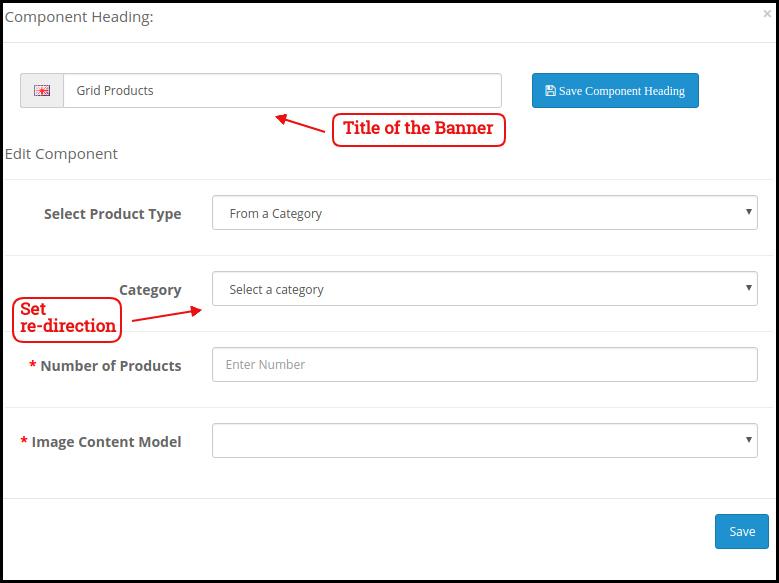
Kürzlich aufgerufene Produkte:
Der OpenCart Mobile App Creator bietet auf dem Startbildschirm der mobilen App die Registerkarte „Letzte Produkte“, auf der die zuletzt vom Benutzer angesehenen Produkte angezeigt werden. Sie können das Element einfach in Ihr Layout einfügen, um es auf dem Startbildschirm anzuzeigen.
Anmelde-/Registrierungs-Popup:
Der Opencart-Administrator kann die Kunden dazu anhalten, in den Apps mit ihrem Konto angemeldet zu bleiben, indem er auf der Startseite der App ein dynamisches Anmelde-/Registrierungs-Popup anzeigt.
Hinweis: Der Store-Administrator kann beim Entwerfen des Layouts im Backend-Bereich bis zu 20 Elemente hinzufügen.��
5.0 Bildschirme der mobilen App:
5.1 Startbildschirm:
Der OpenCart Mobile App Builder bietet einen dynamischen Startbildschirm in den mobilen Apps, der einfach über das Backend-Panel gestaltet werden kann. Der Store-Administrator hat die volle Flexibilität, den Startbildschirm nach seinen Wünschen zu gestalten. Der OpenCart Mobile App Builder bietet die folgenden Gestaltungselemente: �> Top-Kategorien �> Quadratische Banner �> Verschiebbare Banner �> Rasterbanner �> Quadratische Produkte �> Verschiebbare Produkte �> Rasterprodukte �> Countdown-Timer-Banner �> Zuletzt angesehene Produkte -> Popup zum Anmelden/Registrieren. Die Positionierung dieser Attribute kann ebenfalls einfach per Drag & Drop geändert werden.
a) Dynamische Layouts:„Erstellen Sie selbst ansprechende Home-Bildschirm-Layouts, die die Benutzer ansprechen und sie zum Kauf bewegen.
b) Website-Logo:�Fügen Sie Ihr Shop-Logo im Modul-Backend hinzu und zeigen Sie es in der Kopfzeile der App an.
c) Suche:„Mit der Suchoption in der OpenCart Mobile App können Benutzer problemlos nach Produkten suchen. Mithilfe von Schlüsselwörtern können Käufer in kürzester Zeit leichter das richtige Produkt finden.
d) Wunschliste:Mit der Wunschlistenoption in der OpenCart Mobile App können Sie Produkte für zukünftige Einkäufe mit einem Lesezeichen versehen.
e) Warenkorb:„Die Benutzer können über die obere rechte Ecke des Startbildschirms auf den Einkaufswagen zugreifen.
f) WhatsAppDie Benutzer Ihrer OpenCart Mobile App können Sie bei Fragen oder Anliegen über die WhatsApp-Chat-Option auf dem Startbildschirm direkt kontaktieren.
5.2 Akkordeon-Menü (Navigationsleiste)
Die OpenCart Mobile Apps für Android und iOS bieten eine benutzerfreundliche Kategorisierung Ihrer Shop-Produkte. Die Online-Käufer können alle Kategorien in der Navigationsleiste sowie alle CMS-Seiten durchsuchen.

Die Akkordeonmenükategorien sind dieselben wie in Ihrem Geschäft und bieten die folgenden Optionen:
Mein Konto:„Der Bildschirm „Mein Konto“ der OpenCart Mobile App enthält alle Benutzerinformationen wie persönliche Daten, Lieferadresse(n) und Bestelldetails. Es gibt sogar eine Option für Benutzer, ihre Fingerabdrücke zu registrieren. Die Online-Käufer können von hier aus alle persönlichen Daten einsehen und auch das Passwort aktualisieren.
Kategorien:�Alle Ihre Shop-Kategorien werden auch in die mobilen Apps übernommen. Bieten Sie Ihren App-Benutzern eine mehrstufige Kategorisierung und ermöglichen Sie ihnen das einfache Durchsuchen der Produkte.
CMS-Seiten:�Alle CMS-Seiten Ihrer Website wie „Über uns“, „Kontakt“, „Allgemeine Geschäftsbedingungen“ usw. werden hier angezeigt.
5.3 Kategoriebildschirm:
Alle Arten von Kategorisierungen, die in Ihren OpenCart-Stores verfügbar sind, werden auch in den mobilen Apps angezeigt. Der Kategoriebildschirm hat zwei Ansichten: Raster- und Listenansicht. Für alle Produktlisten werden das Produktbild, der Name und der Preis angezeigt. Die mobilen Apps mit OpenCart Mobile App Maker verfügen über mehrere Filter- und Sortieroptionen, die den Benutzern die Produktsuche vereinfachen.
Sortierung:Mit der Sortieroption in den OpenCart Mobile Apps können Benutzer Produkte in den Kategorien „Niedrig bis Hoch“ oder „Hoch bis Niedrig“ anzeigen.
Filter:„Filtern Sie die Kategorieprodukte nach verschiedenen Attributen wie Preis, Kosten usw. und suchen Sie mühelos nach den gewünschten Produkten.
5.4 Produktbildschirm:
Der Produktbildschirm der OpenCart Mobile App ist so einfach und benutzerfreundlich wie nur möglich. Zu jedem Produkt werden mehrere Bilder zusammen mit seinem Namen und Preis angezeigt. Die Produktverfügbarkeit wird auch als „Auf Lager“ oder „Nicht auf Lager“ angezeigt. Der Produktbildschirm bietet die folgenden weiteren Optionen:
Produktoptionen:�Auf dem Produktbildschirm werden verschiedene Optionen zum Produkt wie Größe, Farbe usw. angezeigt. Diese Optionen sind dieselben, die auf Ihrer Website verfügbar sind.
Kurzbeschreibung:„Benutzer können die Kurzbeschreibung Ihres Produkts lesen, um sich schnell eine Meinung zu bilden. Die OpenCart Mobile App zeigt sowohl Kurz- als auch Vollbeschreibungen der Produkte an.
Produktinfo & Pflege:�In diesem Abschnitt werden alle Informationen zu dem jeweiligen Produkt angezeigt. Dies sind die gleichen Informationen wie auf der Website.
Zur Wunschliste hinzufügen:„Die Benutzer können die Produkte von hier aus sogar zur Wunschliste hinzufügen. Die zur Wunschliste hinzugefügten Produkte werden für den zukünftigen Kauf mit Lesezeichen versehen.
In den Warenkorb legen:Mit der Schaltfläche „Zum Warenkorb hinzufügen“ können Sie Produkte in den Warenkorb legen, die bei der erfolgreichen Auftragserstellung weiter verarbeitet werden können.
Soziales Teilen von Produkten:�Die OpenCart Mobile App bietet die Möglichkeit, die Produkte auf verschiedenen sozialen Plattformen, per Bluetooth und E-Mail zu teilen. Die Benutzer können die Produkte mit ihren Freunden und Verwandten teilen und potenzielle Benutzer in Ihren Shop bringen.
5.5 Wunschliste-Bildschirm:
Der OpenCart Mobile App Builder verfügt über eine Wunschliste, in der Benutzer Produkte für zukünftige Einkäufe mit Lesezeichen versehen können. Auf diesem Bildschirm können Benutzer die Liste aller Wunschlistenprodukte anzeigen. Es stehen die folgenden Optionen zur Verfügung:
In den Warenkorb legen:
Mit der Option „Zum Einkaufswagen hinzufügen“ können App-Benutzer das Produkt aus der Wunschliste direkt zum Einkaufswagen hinzufügen.
5.6-Anmeldebildschirm
Der OpenCart Mobile App Creator bietet verschiedene Anmeldeoptionen mit nur einem Fingertipp und macht den Anmelde-/Registrierungsprozess nahtloser:
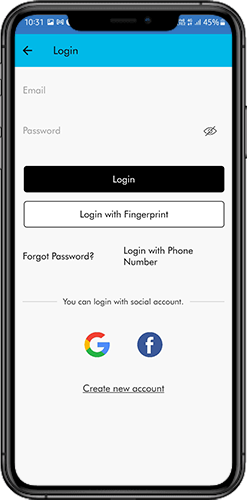
Anmeldung:„Die App-Benutzer können sich mit E-Mail-Anmeldeinformationen authentifizieren und auf OpenCart Mobile Apps zugreifen.
Anmelden:„Alle neuen Benutzer können sich über die mobile App anmelden und ihr Konto im Store erstellen. Das Anmeldeformular der OpenCart Mobile App ist völlig übersichtlich.
Anmeldung mit Telefonnummer:„Ihre OpenCart Mobile App verfügt auch über eine Anmeldeoption per Telefonnummer, mit der Benutzer OTP verifizieren und sich problemlos anmelden können.
Login mit Fingerabdruck:„Ihre App-Benutzer haben außerdem die Möglichkeit, sich per Fingerabdruck anzumelden. Diese biometrische Authentifizierung ermöglicht es den Benutzern, sich in Sekundenschnelle bei Apps anzumelden.
Mit Facebook einloggen:„Die Benutzer können sich mit den Anmeldedaten ihres Facebook-Kontos bei mobilen Apps anmelden.
Mit Google anmelden:„Die Benutzer können sich mit den Anmeldeinformationen ihres Google-Kontos bei der App anmelden.
5.7 Warenkorbbildschirm:
Der Warenkorb-Bildschirm Ihrer OpenCart Mobile App zeigt alle in den Warenkorb gelegten Produkte an.
Der App-Benutzer kann Produktname, Menge, Gesamtpreis und Versandkosten anzeigen. Dieser Bildschirm bietet die folgenden Optionen:
1. Gutschein einlösen:Mit dieser Option können Benutzer durch Eingabe gültiger Coupons und Gutscheine auf Ihrer Website Rabatte und Angebote erhalten.
2. Gesamtproduktpreis:Die Benutzer können den Gesamtpreis ihres Einkaufswagens sehen, der bei jeder Hinzufügung zum Einkaufswagen automatisch aktualisiert wird.
3. Produktmenge aktualisieren:Die Benutzer können sogar die spezifische Produktmenge aktualisieren.
4. Produkt entfernen:Die App-Nutzer können das Produkt einfach aus dem Warenkorb entfernen.
6. Weiter zur KasseDie App-Benutzer können mit dem Checkout- und Zahlungsbildschirm fortfahren, indem sie einfach auf die Option „Weiter zur Kasse“ tippen. Dadurch werden die Benutzer auf den Checkout-Bildschirm umgeleitet.
5.8 Bestellvorgang:
Im OpenCart-App-Builder für Mobilgeräte gibt es einen vereinfachten Checkout-Prozess. Details wie Versanddetails, Rechnungsdetails, Bestellnummern, Bestellkommentare und mehr stehen Kunden im Checkout-Prozess der mobilen App zur Verfügung. Bestellungen können in den mobilen E-Commerce-Apps in wenigen einfachen Schritten aufgegeben werden.
- Nutzer können ein Produkt auswählen und in den Warenkorb legen. Nach einem Klick auf den Warenkorb kann der Kunde die entsprechende Menge eines Produkts auswählen. Darüber hinaus können Nutzer der mobilen App die Gesamtanzahl der Produkte sowie die Versandpreise einsehen.
Unten auf derselben Seite hat der Kunde auch die Möglichkeit, Gutscheine und Gutscheincodes anzuwenden. 2. Der Benutzer kann die Bestellung überprüfen, nachdem er die Option „Zur Kasse gehen“ ausgewählt hat, und verschiedene Details einsehen. Wie etwa Produktpreise, Versandkosten, Lieferadresse (auf derselben Seite bearbeitbar), Bestellübersicht (Anzahl der Produkte) und Gesamtpreis.
Darüber hinaus kann der Kunde auf derselben Seite seine bevorzugte Versandart auswählen. Darüber hinaus kann der Benutzer im Bestellkommentarfeld unten auf dem Bildschirm besondere Wünsche oder Anforderungen angeben. 3. Nach dem Klicken auf die Option „Zur Kasse gehen“ wird der Benutzer der Front-End-Mobil-App zum Bildschirm mit der Zahlungsmethode weitergeleitet. Auf diesem Bildschirm können Kunden aus allen auf der E-Commerce-Website verfügbaren Zahlungsalternativen wählen. Die Android- und iOS-Apps bieten standardmäßig eine Zahlungsoption per Nachnahme.
4. Sobald der Benutzer die Online-Zahlungen abgeschlossen hat, wird er zum Bestellübersichtsbildschirm weitergeleitet. Dort kann der Kunde den Bestellstatus, die Bestellnummer und den Betrag sowie weitere Informationen einsehen. Die Popup-Nachricht zur Bestellbestätigung wird auch auf den Bildschirmen der Benutzer der mobilen App angezeigt.
5.9 Zahlungsbildschirm:
Der Zahlungsbildschirm der OpenCart Mobile App zeigt sowohl Web-View- als auch Flutterapp-Zahlungsmethoden an. Die OpenCart Mobile Apps unterstützen alle Arten von Website-Zahlungsoptionen sowie PayPal- und COD-Zahlungsmethoden. Darüber hinaus können verschiedene andere native Zahlungsoptionen wie PayU, Apple Pay, Amazon Pay, Braintree, Stripe usw. zu einem fairen Preis in Ihre mobile App integriert werden.
5.10 Bildschirm „Mein Konto“.
Der Bildschirm „Mein Konto“ der OpenCart Android/iOS-App ermöglicht es den Benutzern, die vollständigen Kontodetails einschließlich einer Liste aller vorherigen Bestellungen anzuzeigen, indem sie einfach auf die Option „Meine Bestellungen“ tippen. Der Bildschirm „Mein Konto“ bietet die folgenden weiteren Optionen:
Bestellverlauf:Die Benutzer erhalten vollständige Informationen zu den in der App erstellten Bestellungen. Auf diesem Bildschirm sind das Datum der Auftragserstellung, die Referenz, der Preis und der Lieferstatus verfügbar.
Profil aktualisieren:Benutzer können auch ihre vorab gespeicherten Profildetails wie Vor- oder Nachname, Telefonnummer und Passwort aktualisieren.
Lieferadresse(n):Die App-Benutzer können die vollständige Liste der gespeicherten Lieferadressen sehen. Von hier aus können auch neue Lieferadressen hinzugefügt werden.
Bestelldetails:Die App-Benutzer können die vollständige Liste der zuvor aufgegebenen Bestellungen aus der App einsehen.
Nachbestellfunktion:Es gibt eine direkte Nachbestellfunktion, die es den Benutzern ermöglicht, die Bestellung durch einfaches Klicken auf die Schaltfläche “Nachbestellen” zu wiederholen
5.11 Bestelldetailbildschirm
Der Bildschirm mit den Bestelldetails der OpenCart Android- und iOS-App bietet vollständige Bestelldetails wie Lieferadresse, Produktübersicht, Versand- und Zahlungsmethode sowie eine Gesamtkostenübersicht. Diese Bestelldetails beziehen sich auf die vorherige von Ihnen aufgegebene Bestellung. Die Benutzer können sogar die Lieferung zuvor aufgegebener Bestellungen direkt von diesem Bildschirm aus verfolgen.
6.0 Erweiterter OpenCart-Marktplatz mit mobiler App
KnowBands OpenCart Marketplace verwandelt Ihre Online-Website in einen vollwertigen Marktplatz. Der OpenCart Mobile App Builder ist vollständig kompatibel mitOpenCart�Marketplace-Erweiterung. Das bedeutet, dass Sie die gesamte Marktplatzliste auf denselben OpenCart Android- und iOS-Mobile-Apps zusammenstellen können. Starten Sie also ein Paar Marketplace-kompatibler Mobile-Apps mit KnowBand und ziehen Sie eine große Anzahl von Verkäufern und Kunden in Ihren Shop. �> Wenn der Benutzer auf die Verkäuferoption klickt, wird er/sie auf die Verkäuferseite des Mobile-Shops umgeleitet. Der Benutzer kann die Liste der Verkäufer des Marktplatzes zusammen mit ihren Bewertungen anzeigen. �> Die Kunden können auf den Namen des Verkäufers klicken, um sein Profil und das angebotene Produkt anzuzeigen. Die Verkäufer können sich mit ihrem Benutzernamen und Passwort anmelden. Sie werden dann zum Dashboard umgeleitet. Erfahren Sie mehr über�OpenCart�Marketplace mit mobiler App.
Das ist es! Weitere Informationen zu KnowBand finden Sie unterOpenCart Mobile App Builder. Sie können die kostenlose Version von ausprobieren�OpenCart Mobile App Builder für Android, und�kostenloser OpenCart Mobile App Builder für iOS
OpenCart Mobile App Builder für Android und iOS – Video-Tutorial